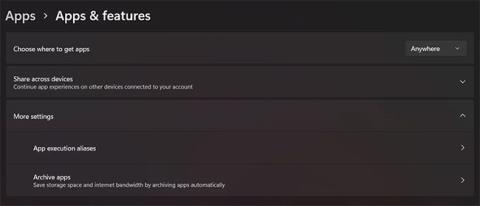Vsi ponavadi namestijo aplikacije, ki jih nameravajo uporabljati, potem pa pozabijo nanje. Kljub temu, da jih ne uporabljate več, te aplikacije še vedno zasedajo prostor za shranjevanje in uporabljajo internetno pasovno širino. Da bi jim to preprečil, je Microsoft uvedel funkcijo Archive App.
To je tisto, kar morate vedeti o funkciji aplikacije za arhiviranje v sistemu Windows 11 .
Kaj je funkcija aplikacije za arhiviranje?
Aplikacija Archive je funkcija, ki samodejno odstrani aplikacije, ki jih redko uporabljate, hkrati pa ohrani njihove povezane datoteke in nastavitve. Če se odločite znova odpreti arhivirane aplikacije, jih bo Windows znova prenesel iz trgovine Microsoft Store in jih boste lahko še naprej uporabljali.
Opomba : Funkcija aplikacije za arhiviranje deluje samo v aplikacijah, ki ste jih prenesli iz trgovine Microsoft Store.
Ali naj bo funkcija aplikacije za arhiviranje omogočena ali onemogočena?
Če pogosto nameščate velike aplikacije ali prenašate preveč programov in nato nanje pozabite, vam bo funkcija Archive App koristila. Tako vam ni treba ročno odstraniti aplikacij, ko poskušate sprostiti prostor v računalniku.
Vendar pa obstajajo primeri, ko arhivirane aplikacije niso več na voljo v trgovini Microsoft Store. To pomeni, da boste izgubili aplikacije, ki jih boste morda potrebovali v prihodnosti.
Zdaj pa recimo, da se bojite, da bi lahko izgubili shranjene aplikacije, in vas ne skrbi posebej, da bodo zasedle prostor ali uporabljale internetno pasovno širino. V tem primeru članek priporoča, da izklopite funkcijo aplikacije za arhiviranje.
Kako omogočiti/onemogočiti funkcijo aplikacije za arhiviranje v sistemu Windows 11?
Funkcije aplikacije za arhiviranje v sistemu Windows 11 vam ni treba omogočiti, saj bo privzeto omogočena. To lahko preverite tako, da z desno miškino tipko kliknete Windows in na seznamu možnosti izberete Aplikacije in funkcije . Nato razširite Več nastavitev.

Oglejte si funkcijo aplikacije za arhiviranje v sistemu Windows 11
Kliknite Arhiviranje aplikacij in videli boste, da je Windows preklopnik nastavil na Vklopljeno. Tukaj boste videli tudi aplikacije, ki jih je operacijski sistem shranil.
S klikom na ta preklop lahko poljubno omogočite in onemogočite funkcijo aplikacije za arhiviranje.

Vklopite in izklopite funkcijo aplikacije Arhiviranje glede na vaše potrebe
Zdaj veste vse o funkciji aplikacije Arhiviranje. To funkcijo lahko omogočite ali onemogočite glede na vaše potrebe. Te potrebe se pogosto vrtijo okoli količine prostora za shranjevanje in internetne pasovne širine, ki ju poskušate prihraniti. Končna odločitev je v celoti odvisna od vas.